
Utiliser VoiceOver pour passer d’une app à l’autre et d’une fenêtre à l’autre sur Mac
Lorsque vous avez plusieurs apps ouvertes ou plusieurs fenêtres ouvertes pour une même app, passez rapidement de l’une à l’autre avec le sélecteur d’application ou le sélecteur de fenêtre.
Remarque : VO représente la touche de modification VoiceOver.
Passer d’une app à une autre
Pour ouvrir le sélecteur d’application, appuyez sur VO + F1 + F1 ou touchez deux fois le pavé tactile près de son bord gauche.
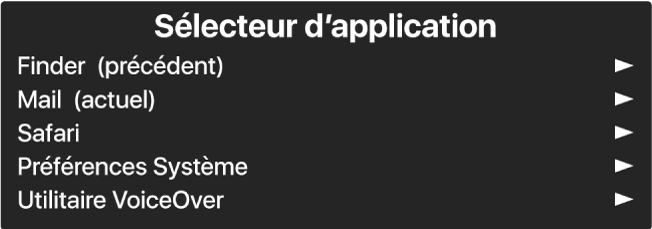
Pour parcourir la liste des apps ouvertes, appuyez sur la touche Flèche vers le bas ou Flèche vers le haut, ou faites un geste rapide vers le bas ou vers le haut sur le pavé tactile.
Lorsque vous entendez l’app souhaitée, appuyez sur la barre d’espace ou touchez deux fois le pavé tactile.
Si vous avez utilisé la commande VoiceOver pour ouvrir le sélecteur, la barre d’espace permet d’ouvrir un sous-menu contenant une liste de toutes les fenêtres, zones de dialogue ou avertissements ouverts pour l’app. Vous pouvez parcourir un sous-menu de la même manière que pour la liste des apps.
Pour quitter le sélecteur d’application sans effectuer de sélection, appuyez sur la touche Esc. ou Fn + Tab ou effectuez un mouvement de va-et-vient avec deux doigts sur le pavé tactile.
Passer d’une fenêtre à une autre
Pour ouvrir le sélecteur de fenêtre, appuyez sur VO + F2 + F2 ou touchez deux fois le pavé tactile près de son bord droit.
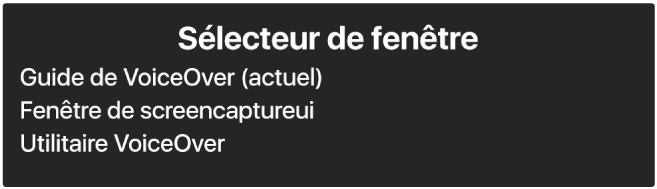
Pour parcourir la liste des fenêtres ouvertes, appuyez sur la touche Flèche vers le bas ou Flèche vers le haut, ou faites un geste rapide vers le bas ou vers le haut sur le pavé tactile.
Pour sélectionner la fenêtre, appuyez sur la barre d’espace ou touchez deux fois le pavé tactile.
Pour quitter le sélecteur de fenêtre sans effectuer de sélection, appuyez sur la touche Esc. ou Fn + Tab, ou effectuez un mouvement de va-et-vient avec deux doigts sur le pavé tactile.